Sur iOS, toutes les applications résident directement sur l’écran d’accueil. Contrairement à Android, il n’y a pas de tiroir d’applications, ce qui signifie que plus vous installez d’applications, plus votre écran d’accueil devient encombré. Bien qu’il soit possible de créer autant de pages d’accueil que nécessaire, naviguer à travers celles-ci et se souvenir de l’emplacement de chaque icône peut rapidement devenir fastidieux. C’est là que les dossiers prennent tout leur sens. Vous pouvez personnaliser le nom de vos dossiers, utiliser des emojis, ou même les rendre invisibles, sans nom, sur iOS.
Créer des dossiers sans nom sur iOS n’est pas une fonctionnalité accessible via le clavier standard. Le caractère nécessaire pour obtenir cet effet est un espace spécial non affichable, introuvable sur les claviers disponibles. Cette astuce a été popularisée par Lifehacker.
Comment rendre vos dossiers invisibles
Le caractère à utiliser pour masquer le nom d’un dossier est situé entre les deux barres verticales ci-dessous. Accédez à cet article depuis votre iPhone ou iPad et copiez uniquement le caractère situé entre les deux barres. C’est la seule étape nécessaire.
| ⠀ |
Sur votre écran d’accueil, effectuez une pression longue sur une icône d’application ou un dossier. Quand les icônes commencent à trembler, sélectionnez le dossier dont vous voulez supprimer le nom. Vous pouvez également créer un dossier en glissant une icône d’application sur une autre.
Dans les deux cas, le champ de nom du dossier apparaît. S’il y a déjà un nom, appuyez sur la croix pour le supprimer. Ensuite, collez le caractère spécial que vous avez copié précédemment. Quittez le mode d’édition de l’écran d’accueil et vos dossiers deviendront invisibles, sans nom.
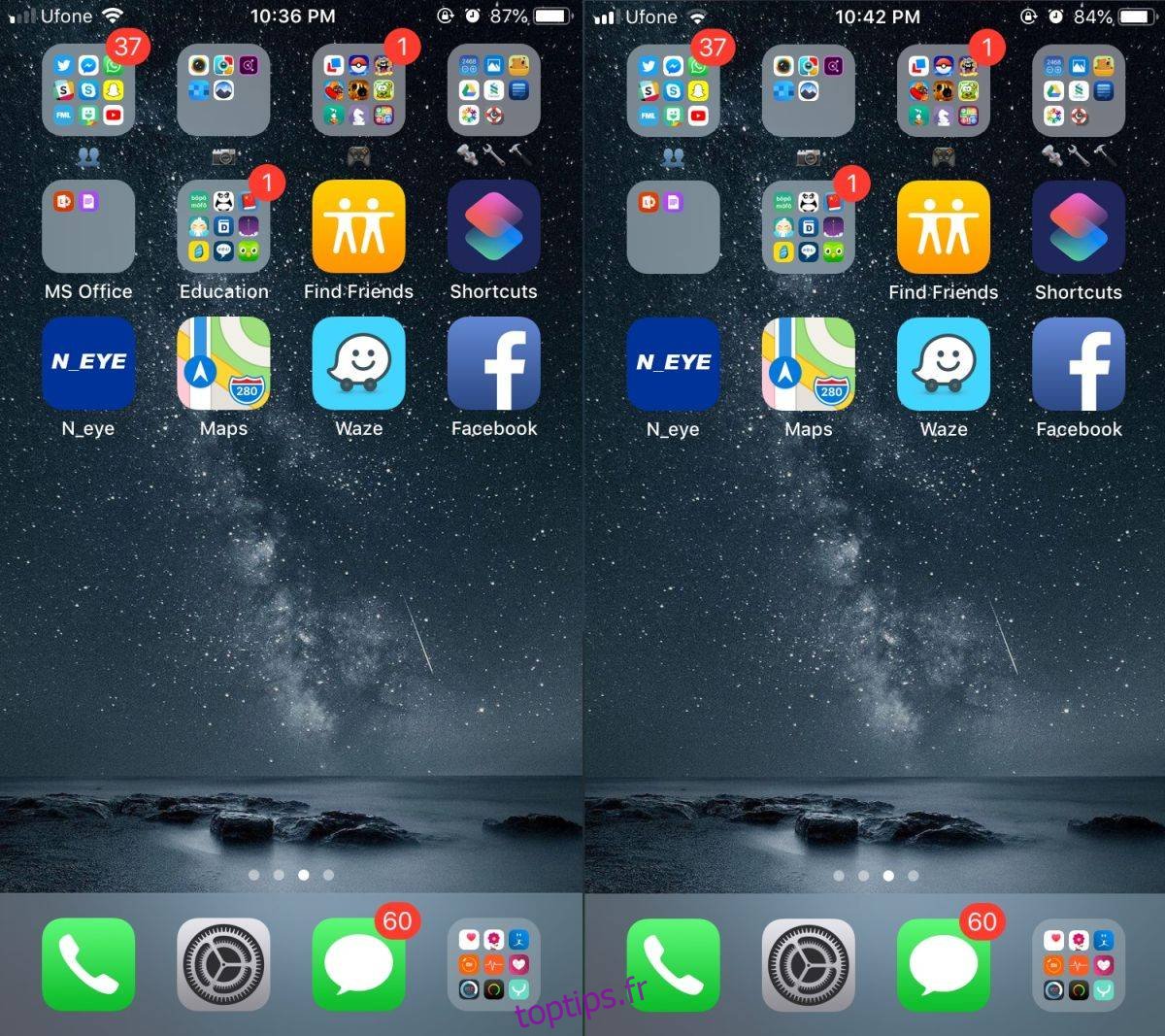
Si par la suite vous souhaitez donner un nom à vos dossiers, il suffit de revenir en mode édition de l’écran d’accueil. Cliquez sur le dossier à renommer, puis sur la croix pour supprimer le caractère invisible. Saisissez le nom de votre choix, puis quittez le mode d’édition.
Les dossiers invisibles sur iOS peuvent apporter une touche esthétique à votre écran, mais cela peut aussi rendre la navigation plus difficile si vous ne vous souvenez plus du contenu de chaque dossier. Utilisez cette astuce avec prudence. Si votre écran d’accueil est organisé de manière stable et que vous êtes habitué à l’emplacement de vos applications, cette technique peut vous permettre de personnaliser davantage l’apparence de votre écran.